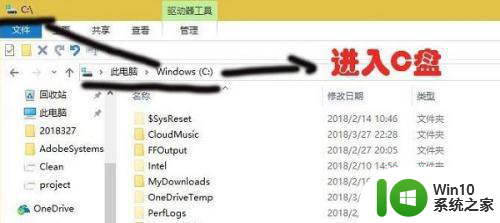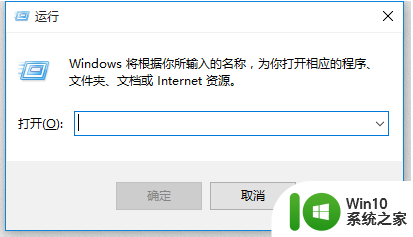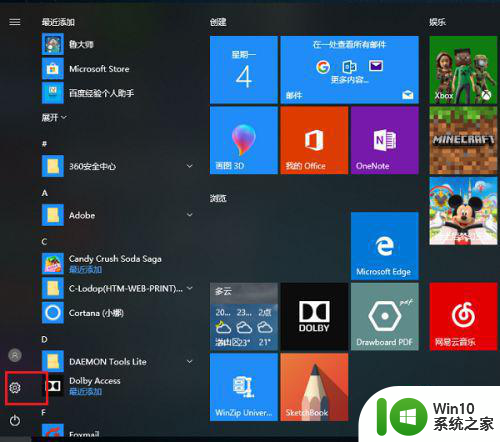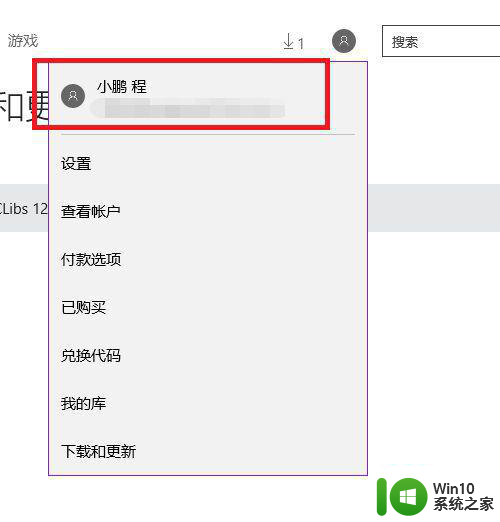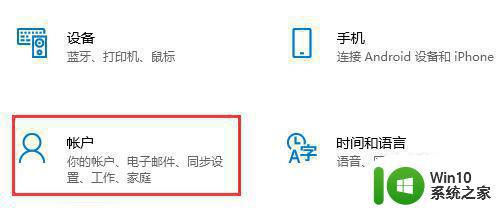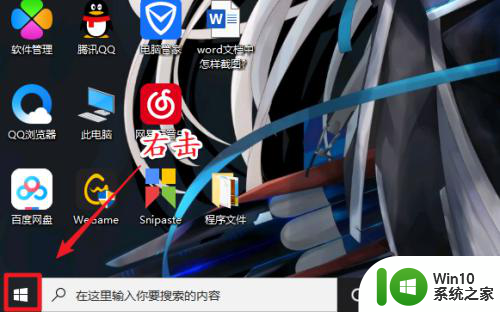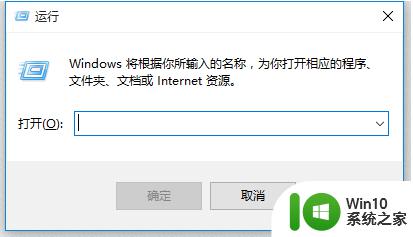应用商店win10无法安装软件怎么解决 Windows 10 应用商店安装软件失败怎么办
在使用Windows 10时,有时候会遇到应用商店无法安装软件的问题,这可能是由于网络问题、系统设置或者应用商店本身的故障引起的,为了解决这个问题,我们可以尝试重新启动设备、清除缓存、检查网络连接等方法来解决。如果以上方法无效,还可以尝试更新系统、重置应用商店或者联系Microsoft客服寻求帮助。希望以上方法能帮助您解决Windows 10应用商店安装软件失败的问题。
具体方法:
1、返回桌面,单击开始按钮,如下图所示

2、开始菜单点击windows 系统进入,如下图所示
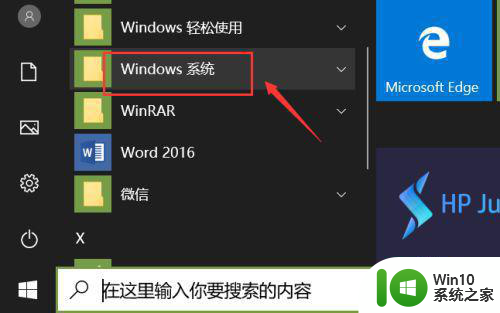
3、右键单击命令提示符,选择更多--以管理员身份运行,如下图所示
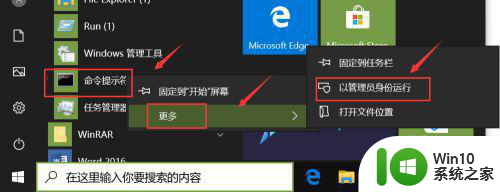
4、命令窗口输入wsreset回车,如下图所示
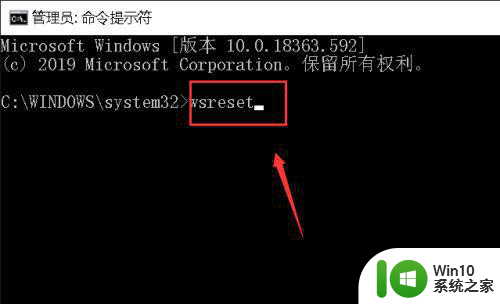
5、等1分钟重新进入Microsoft store, 如下图所示
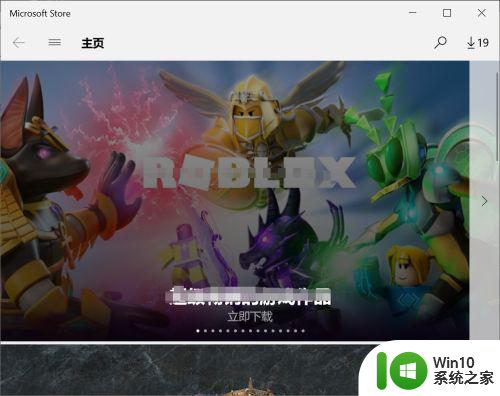
6、找到你要安装的应用,点击获取,如下图所示
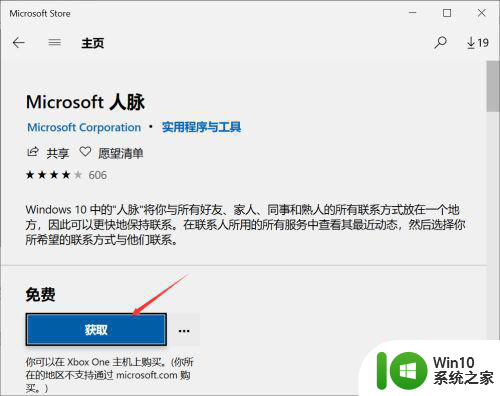
7、已经可以正常安装,安装完成,点击启用即可,如下图所示
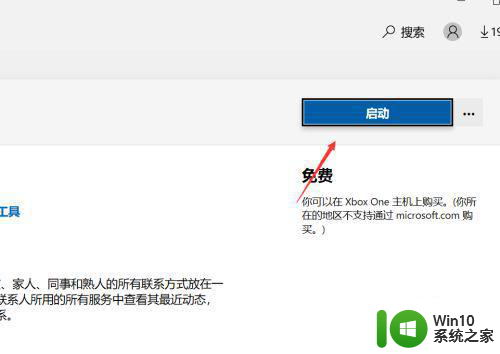
以上就是应用商店win10无法安装软件怎么解决的全部内容,如果有遇到这种情况,那么你就可以根据小编的操作来进行解决,非常的简单快速,一步到位。